Concedii de Odihna - Adaugare¶
Se apasa butonul 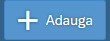
Se va deschide fereastra de editare.
Se completeaza: Marca Contract, Data Plata, Data Inceput, Zile Lucratoare
Planificat: se bifeaza daca salariatul este programat in concediu de odihna;
Daca salariatul este planificat in concediu de odihna, campurile Data plata, Data inceput, Zile lucratoare, Zile calendaristice, Data Sfarsit, Luna Declarare, Zile Luc., Zile CO, se seteaza automat, cu datele introduse in Planificari;
Daca salariatul nu este planificat (la cerere), aceste campuri se completeaza, dupa cum urmeaza:
Data plata (Data la care este planificata plata avansului concediului de odihna), daca este cazul: se seteaza automat cu data curenta; se sterge, daca este cazul, si se completeaza cu noua valoare, model completare Data;
Reprezinta data la care se acorda avans CO pe card/numerar;
Data inceput (Data la care se incepe concediul de odihna): model completare Data;
Zile Lucratoare: introducere valori;
Zile calendaristice, Data Sfarsit: se seteaza automat, in functie de datele introduse anterior;
Data calcul (data in functie de care se calculeaza suma aferenta concediului de odihna);
Luna Declarare: se seteaza automat cu perioada salarii selectata/planificata;
In ambele cazuri:
Prima CO Brut, Avans Prima, CO net (suma de CO in avans): introducere valori; se completeaza daca se acorda prima CO, avans prima sau suma CO in avans;
Suma CO Brut: se calculeaza automat;
Total concediu de odihna: sunt afisate totalurile pe coloanele: Zile CO, Suma CO brut, Prima CO brut si CO net .
Info Prima:
Casier: se seteaza automat cu valoarea introdusa pe Salariat;
Salariul Luna Anterioara: se seteaza implicit cu valoarea salariului lunii anterioare;
Pentru selectia valorilor din campuri se utilizeaza butonul 
Utilizare buton  : In fereastra de selectie se tasteaza valoarea cautata si se apasa butonul
: In fereastra de selectie se tasteaza valoarea cautata si se apasa butonul  . Pentru stergere selectie se apasa butonul
. Pentru stergere selectie se apasa butonul 
Data se tasteaza intr-un format solicitat sau se selecteaza din calendar cu butonul 
Pentru campurile de forma  valorile se selecteaza din lista derulanta
valorile se selecteaza din lista derulanta
In celelalte campuri se scriu valori.
Daca sunt erori in completarea datelor va aparea in partea stanga jos a ecranului simbolul  in care se scriu mesajele de eroare.
in care se scriu mesajele de eroare.
Pentru salvarea inregistrarii se apasa butonul Salveaza 
Daca se doreste renuntarea inregistrarii datelor se apasa butonul Renunta.
Se revine in ecranul principal cu butonul Inapoi 